4、如果要做透明水印,就要用到透明的PNG格式,那接下来我们来做第二个圆形PNG格式的图章,同样点击新建菜单,不过这回要新建一个等宽的透明画布。
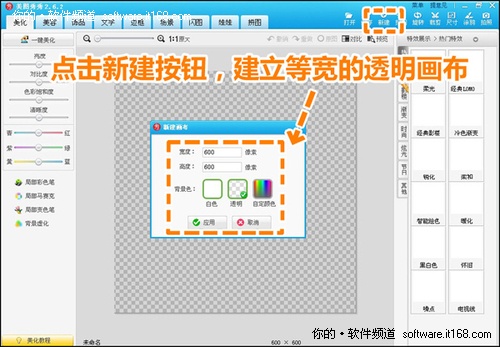
图5
5、进入“饰品”菜单下,在“非主流印”分类中,选择图章相关素材,添加后并调节各素材的大小位置,最后右键选择“全部合并”。
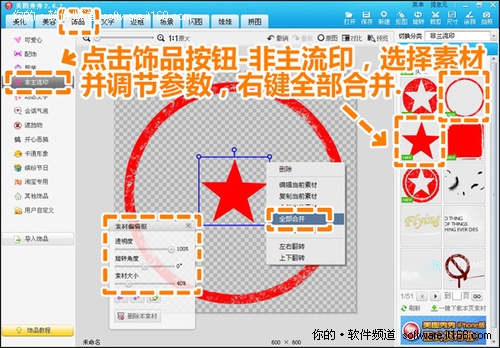
图6
6、最后在“文字”菜单下,选择输入静态文字,用本地字体的“宋体”键入想要的文字,样式加粗,颜色红色,调节文字的大小、角度、间距等参数,右键全部合并。第二个透明圆形图章就做好了。

图7
小贴士:当新建透明画布时,最后的保存默认为PNG格式文件。
是不是很简单呢?当然发挥更多创意和DIY精神,大家还可以定制更多个性的图章,有了这样简单的制作工具,只有想不到没有做不到。喜欢做图章的朋友,赶快打开“美图秀秀”做一个专属于自己的图章水印吧!


